로그온을 관리하는 더 좋은 방법을 찾고리눅스 서버? Graylog를 설치하십시오. Graylog 시스템을 사용하면 시스템 로그를 깔끔하게 정리할 수있는 모든 기능을 갖춘 웹 대시 보드가 제공됩니다.
Graylog는 많은 기본 기술을 사용합니다.Elasticsearch, Java 및 MongoDB를 포함합니다. 소프트웨어 사용에 관심이있는 경우 Ubuntu, CentOS / RedHat Enterprise Linux를 실행하는 서버가 있거나 Oracle VirtualBox VM 어플라이언스를 호스팅 할 수있는 시스템이 있어야합니다.
가상 머신 지침
대부분 가상 머신을 사용하는 경우Graylog 서버 로그 관리 도구는 VirtualBox의 가상 어플라이언스로 사용할 수 있습니다. 소프트웨어가 작동하도록하려면 터미널을 시작하고 단계별 지침에 따라 최신 릴리스가 작동하십시오.
1 단계: Graylog 가상 머신을 사용하기 전에 VM 호스트 서버에 VirtualBox를 설치해야합니다 (아직없는 경우).
우분투
sudo apt install virtualbox
데비안
sudo apt-get install virtualbox
아치 리눅스
sudo pacman -S virtualbox
페도라
sudo dnf install VirtualBox
오픈 수세
sudo zypper install virtualbox
일반 리눅스
Oracle VirtualBox는 모든 Linux 운영 체제를 지원하며 여기에서 최신 버전의 프로그램을 다운로드 할 수 있습니다.
2 단계: VirtualBox를 시작하고 창을 열어 둡니다. 그런 다음 Graylog OVA 다운로드 페이지로 이동하여 최신 버전을 확인하십시오.
3 단계 : 파일 관리자를 열고 "다운로드"를 클릭하십시오. Graylog OVA 파일을 찾아 마우스 오른쪽 단추로 클릭하여 파일 관리자의 상황에 맞는 메뉴를여십시오. 그런 다음 "VirtualBox로 열기"를 선택하십시오.

4 단계 : 당신이 "가져 오기"버튼을 클릭하면GrayBox OVA 파일 (VirtualBox 프롬프트가 표시되고 어플라이언스를 가져올 것인지 묻습니다. 그렇게하려면 옵션을 선택하고 Graylog를 VirtualBox로 가져 오는 과정을 진행하십시오.
5 단계 : VM 가져 오기가 완료되면 "설정"을 클릭하십시오.VBox에서 기기의 네트워크 설정을 구성합니다. 그런 다음 Graylog VM을 시작하고 "ubuntu"사용자 (비밀번호는 "ubuntu")로 로그인 한 다음 아래 콘솔 명령을 입력하십시오.
sudo graylog-ctl set-email-config <smtp server> [--port=<smtp port> --user=<username> --password=<password>] sudo graylog-ctl set-admin-password <password> sudo graylog-ctl set-timezone <zone acronym> sudo graylog-ctl reconfigure sudo apt-get install -y open-vm-tools
6 단계 : 웹 브라우저에서 Graylog VM이 화면에 인쇄하는 HTTP URL을 열어 프로세스를 완료하십시오.
우분투 서버에 Graylog 설치
Ubuntu 서버 설정에서 Graylog를 사용 하시겠습니까? 운이 좋다! 우분투는 개발자가 지원하는 기본 운영 체제 중 하나입니다.
컴퓨터에서 소프트웨어를 설정하기 전에우분투 서버, 우분투를 업데이트하고 최신 소프트웨어 패치를 설치해야합니다. Ubuntu 서버를 업데이트하려면 터미널을 시작하고 SSH를 시작한 다음 최신 정보 과 업그레이드 터미널에서 명령.
sudo apt update sudo apt upgrade -y
그런 다음 아래 Apt 명령을 사용하여 다음 패키지를 설치하십시오. 이러한 패키지는 Graylog 종속성 및 소프트웨어 자체를 설치하는 데 필요합니다.
sudo apt install apt-transport-https openjdk-8-jre-headless uuid-runtime pwgen
기본 패키지를 설정 한 후 MongoDB 시스템을 설정해야합니다.
sudo apt-key adv --keyserver hkp://keyserver.ubuntu.com:80 --recv 2930ADAE8CAF5059EE73BB4B58712A2291FA4AD5 echo "deb [ arch=amd64,arm64 ] https://repo.mongodb.org/apt/ubuntu xenial/mongodb-org/3.6 multiverse" | sudo tee /etc/apt/sources.list.d/mongodb-org-3.6.list sudo apt update sudo apt install -y mongodb-org
MongoDB 설치 후 데이터베이스를 시작하십시오.
sudo systemctl daemon-reload sudo systemctl enable mongod.service sudo systemctl restart mongod.service
MongoDB에 이어 Graylog가 백엔드로 사용하므로 Elasticsearch 도구를 설치해야합니다.
wget -qO - https://artifacts.elastic.co/GPG-KEY-elasticsearch | sudo apt-key add - echo "deb https://artifacts.elastic.co/packages/5.x/apt stable main" | sudo tee -a /etc/apt/sources.list.d/elastic-5.x.list sudo apt update && sudo apt install elasticsearch
Nano 텍스트 편집기로 Elasticsearch YML 파일을 수정하십시오.
sudo nano /etc/elasticsearch/elasticsearch.yml
프레스 Ctrl + W검색 창에“cluster.name :”을 입력하고 Enter 키를 누릅니다. 그런 다음 앞에서 # 기호를 제거하고 추가하십시오. 그레이 로그 끝에. 다음과 같아야합니다.
cluster.name: graylog
Elasticsearch 시작 :
sudo systemctl daemon-reload sudo systemctl enable elasticsearch.service sudo systemctl restart elasticsearch.service
Elasticsearch와 MongoDB가 설정되었으므로 Graylog를 다운로드하여 Ubuntu에 설치할 수 있습니다. 설치하려면 아래 명령을 수행하십시오.
wget https://packages.graylog2.org/repo/packages/graylog-2.4-repository_latest.deb sudo dpkg -i graylog-2.4-repository_latest.deb sudo apt-get update && sudo apt-get install graylog-server
사용하여 pwgen 도구, 비밀 키를 생성하십시오.
pwgen -N 1 -s 96
출력을 클립 보드에 복사하십시오. 그런 다음 server.conf 파일을 Nano에 넣고 "password_secret"뒤에 추가하십시오.
sudo nano /etc/graylog/server/server.conf
비밀번호 비밀을 추가 한 후 Ctrl + O 닫습니다. 그런 다음 다음을 사용하여 Graylog의 루트 비밀번호를 생성하십시오.
아래 명령을 사용하여 소프트웨어의 루트 비밀번호를 설정하십시오. 안전한 비밀번호를 입력하십시오!
echo -n "Enter Password: " && head -1 </dev/stdin | tr -d "n" | sha256sum | cut -d" " -f1
다시 한번, 출력을 클립 보드에 복사하고 server.conf 나노 파일. "root_password_sha2"뒤에 비밀번호 출력을 붙여 넣습니다.
암호가 Graylog로 설정되었지만 구성이 완료되지 않았습니다. 이제 기본 웹 주소를 설정해야합니다. 아래로 스크롤 server.conf 파일을 작성하고“rest_listen_uri”및“web_listen_uri”를 찾으십시오. 기본값을 지우고 아래 예와 같이 보이게하십시오.
rest_listen_uri = http://local-ip-address-of-server:12900/ web_listen_uri = http://local-ip-address-of-server:9000/
그런 다음 Ctrl + O터미널로 돌아가서 Graylog를 재부팅하십시오.
sudo systemctl daemon-reload sudo systemctl restart graylog-server
다음 URL에서 새 Graylog 로깅 서버에 액세스하십시오.
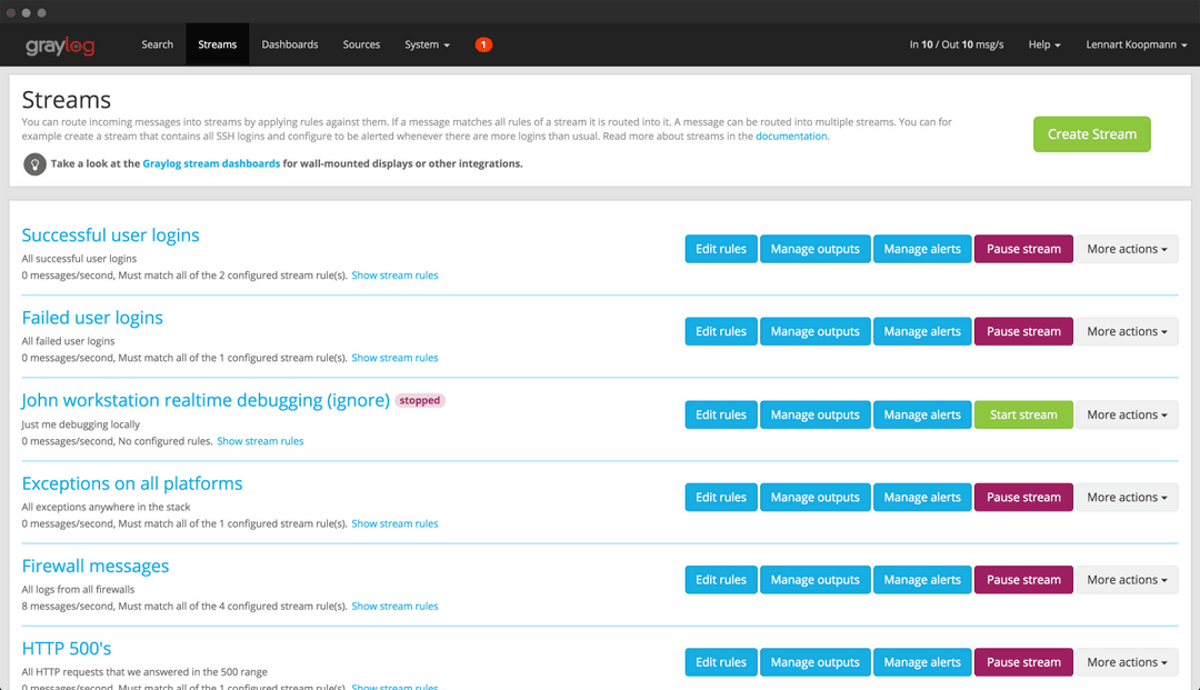
참고 : 웹 로그인은 관리자 / 관리자
http://local-ip-address-of-server/
CentOS / Rhel에 Graylog 설치
CentOS 및 RHEL 사용자! Graylog를 시험해보고 싶다면 운이 좋을 것입니다! 개발자는 운영 체제를 완벽하게 지원합니다. 설치하려면 CentOS 7 또는 RHEL과 동등한 버전을 실행해야합니다.
설치의 첫 번째 단계는 필요한 종속성을 얻는 것입니다. 터미널 창을 열고 m 아래 명령.
sudo yum install java-1.8.0-openjdk-headless.x86_64 sudo yum install epel-release sudo yum install pwgen
Graylog의 기본 종속성을 확보 한 후에는 MongoDB 데이터베이스 소프트웨어를 설치해야합니다. Mongo를 설치하려면 시스템에 타사 저장소를 추가하십시오. 그런 다음 사용 m 그것을 설치하십시오.
sudo touch /etc/yum.repos.d/mongodb-org-3.6.repo
Nano에서 repo 파일을여십시오.
sudo nano /etc/yum.repos.d/mongodb-org-3.6.repo
아래 코드를 붙여 넣습니다.
[mongodb-org-3.6]
name=MongoDB Repository
baseurl=https://repo.mongodb.org/yum/redhat/$releasever/mongodb-org/3.6/x86_64/
gpgcheck=1
enabled=1
gpgkey=https://www.mongodb.org/static/pgp/server-3.6.asc
함께 나노 저장 Ctrl + O
와 함께 시작 MongoDB systemctl 명령.
sudo chkconfig --add mongod sudo systemctl daemon-reload sudo systemctl enable mongod.service sudo systemctl start mongod.service
Graylog 도구가 제대로 작동하려면 CentOS 7 / RedHat Enterprise Linux 상자에 Elasticsearch를 설치하십시오.
rpm --import https://artifacts.elastic.co/GPG-KEY-elasticsearch sudo touch /etc/yum.repos.d/elasticsearch.repo sudo nano /etc/yum.repos.d/elasticsearch.repo
아래 코드를 Nano에 붙여 넣으십시오.
[elasticsearch-5.x]
name=Elasticsearch repository for 5.x packages
baseurl=https://artifacts.elastic.co/packages/5.x/yum
gpgcheck=1
gpgkey=https://artifacts.elastic.co/GPG-KEY-elasticsearch
enabled=1
autorefresh=1
type=rpm-md
코드를 저장 Ctrl + O. 그런 다음 m 최신 버전의 Elasticsearch를 설치합니다.
sudo yum install elasticsearch
Elasticsearch가 실행 중이므로 구성 파일을 수정해야합니다. 열어 elasticsearch.yml 나노에서.
sudo nano /etc/elasticsearch/elasticsearch.yml
프레스 Ctrl + W검색 상자에“cluster.name :”을 작성하여 구성 파일로 이동하십시오. 그런 다음 # 기호를 삭제하고 추가하십시오. 그레이 로그 텍스트의 끝에.
를 눌러 구성 파일을 저장하십시오. Ctrl + O 키보드에서. 그런 다음 CentOS / Rhel 상자에서 다음을 사용하여 Elasticsearch를 시작하십시오.
sudo chkconfig --add elasticsearch sudo systemctl daemon-reload sudo systemctl enable elasticsearch.service sudo systemctl restart elasticsearch.service
모든 종속성이 작동하고 있으며MongoDB와 Elasticsearch가 작동하고 있습니다. Graylog를 CentOS / Rhel에서 작동시키는 데있어 퍼즐의 마지막 부분은 Graylog 소프트웨어를 설치하는 것입니다. 고맙게도 개발자는 쉽게 만들고 타사 소프트웨어 저장소를 제공합니다. 리포지토리를 활성화하려면 다음을 수행하십시오.
sudo rpm -Uvh https://packages.graylog2.org/repo/packages/graylog-2.4-repository_latest.rpm
그런 다음 m 패키지 관리 도구.
sudo yum install graylog-server
Graylog가 설치된 상태에서 다음 단계는 서버가 사용할 비밀 키를 생성하는 것입니다. 키 생성은 pwgen.
pwgen -N 1 -s 96
pwgen 비밀번호 생성 출력을 가져 와서 "password_secret"라인 뒤에 출력을 붙여 넣습니다. server.conf.
sudo nano /etc/graylog/server/server.conf
수정 사항을에 저장 server.conf 와 Ctrl + O. 그런 다음 Nano를 종료하고 아래 명령을 사용하여 루트 암호를 생성하는 과정을 진행하십시오.
echo -n "Enter Password: " && head -1 </dev/stdin | tr -d "n" | sha256sum | cut -d" " -f1
마지막으로 비밀번호 출력 텍스트를 가져 와서 열어 server.conf Nano에서 "root_password_sha2"뒤에 넣습니다.
비밀번호를 설정 한 상태에서 구성 파일을 아래로 스크롤하여 "rest_listen_uri"및 "web_listen_uri"를 찾으십시오.
rest_listen_uri = http://local-ip-address-of-server:12900/ web_listen_uri = http://local-ip-address-of-server:9000/
완료되면 Nano 텍스트 편집기를 Ctrl + O터미널로 돌아갑니다. 그런 다음 다음을 사용하십시오. systemctl CentOS / Rhel 상자에 Graylog 서버를로드하는 명령.
sudo chkconfig --add graylog-server sudo systemctl daemon-reload sudo systemctl enable graylog-server.service sudo systemctl start graylog-server.service
체계화 된 명령이 성공하면 웹에서 아래 주소로 Graylog 서버에 액세스 할 수 있습니다.
참고 : 웹 인터페이스에 로그인하려면 관리자 / 관리자
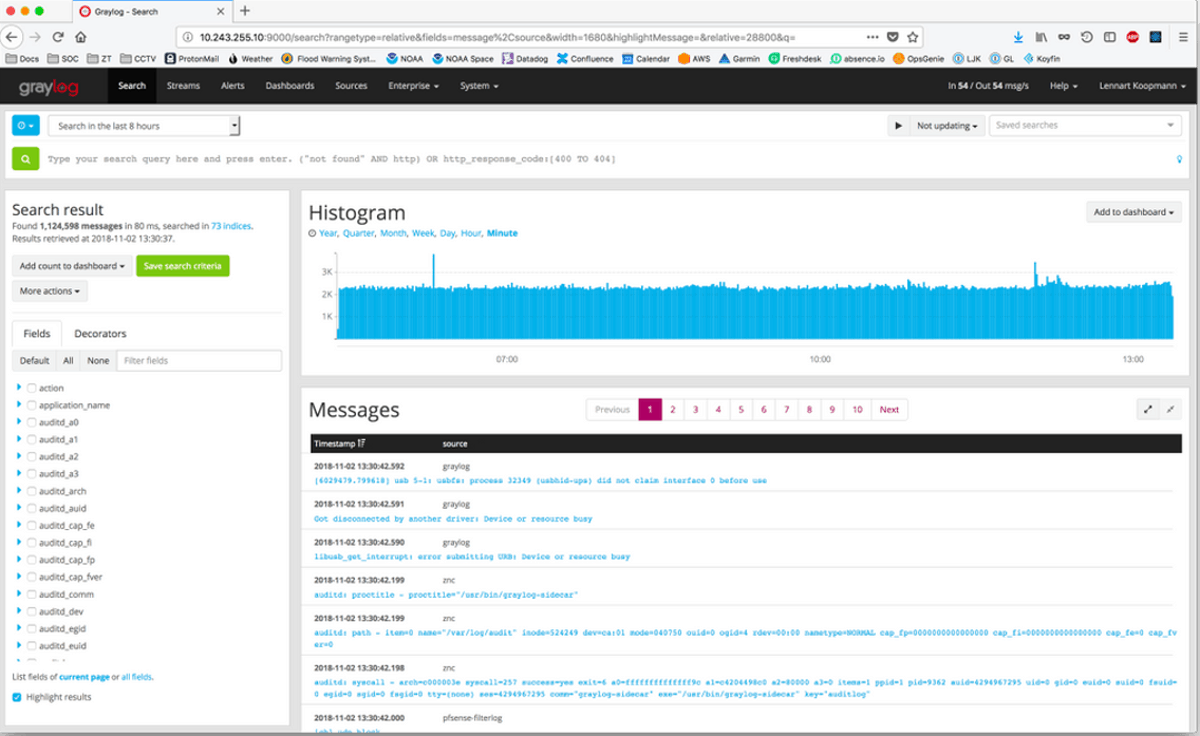
http://local-ip-address-of-server/</ p>













코멘트